win10电脑滑动关机新玩法,让电脑快速关机!
时间:2017-08-28 来源:互联网 浏览量:

智能手机的滑动解锁、滑动关机,这种方便的方式使得滑动这个功能非常热门。windows操作系统也不例外地跟上了这个潮流方式,早在win8系统时就已经推出了滑动关机的功能。其实Win10系统也有滑动关机功能,只是隐藏起来了,我们可以很简单地把它“召唤”出来,在桌面创建一个快捷图标。只要点击图标,滑动下去就可以实现快速关机了。
操作方法:
Windows10系统,在左下方【开始】菜单旁边的搜索框里输入“SlideToShutDown”,弹出一个SlideToShutDown命令,并将此命令发送至桌面快捷方式。
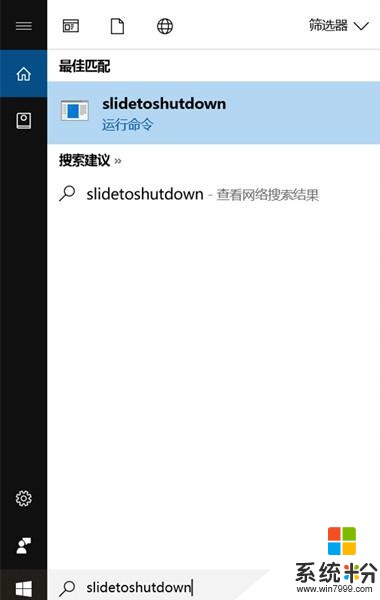
将此命令发送至桌面后如图:
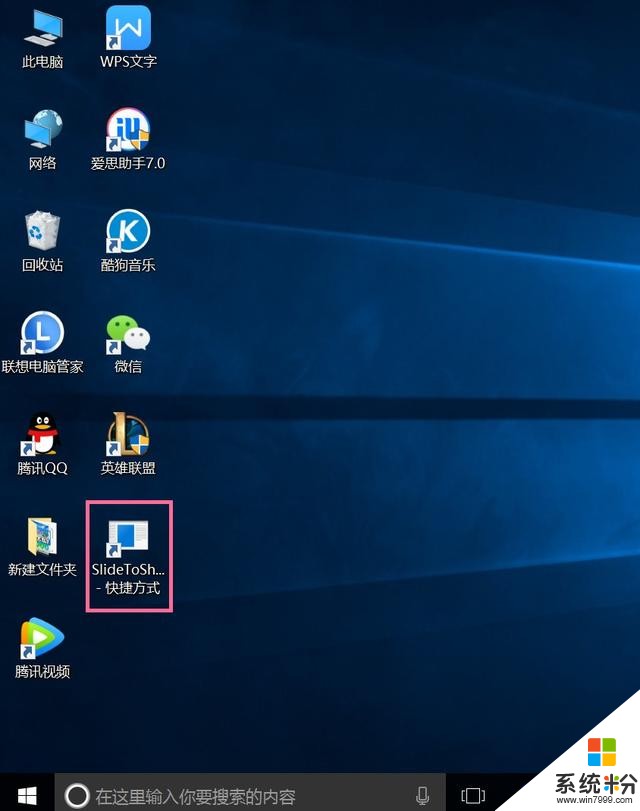
如果你的电脑不带有触摸屏,想要关机时,只需要用鼠标双击快捷图标,出现一个如图界面,滑动到底部就可以关机了,是不是很炫酷!大家可以试一下,很方便!
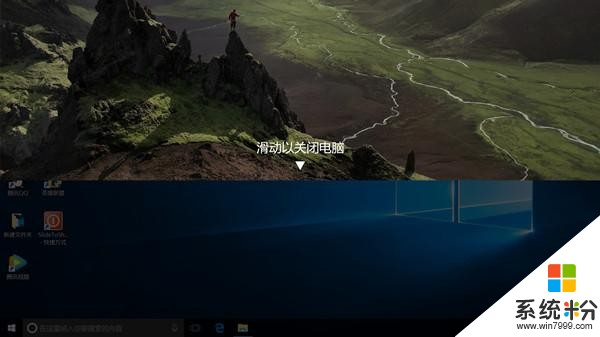

这个关机快捷图标是不是很丑呢,我们可以将它变为我们自己喜欢的图标。
方法:右击关机图标—属性—快捷方式—更改图标,在弹出对话框里可以选择系统默认的图标后点击确定。如图:
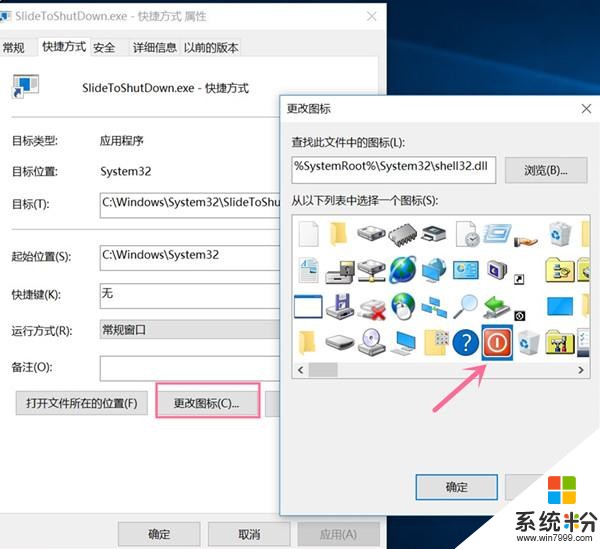
然后就变成这样了:


我要分享:
相关资讯
热门手机应用
最新热门游戏
微软资讯推荐
- 1 微软将解决Windows 10中最糟糕的事情之一
- 2 微软HoloLens2混合现实头显正式发售售价约24400元
- 3 爆料:微软SurfaceGo2将在几周内发布,售价2807元起
- 4微软Windows 10创意者更新15063.1029正式版推送
- 5谷歌微软亚马逊去年投了315亿美元 都给了云计算
- 6如何阻止Microsoft Edge Chromium在Windows 10上自动安装?
- 7曾经不想升级Win10,知道有这9个好用功能后,又败给真香定律了
- 8微软Surface Note概念手机,三星Note 8的杀手?
- 9连那1%都没了,回顾微软手机操作系统的血泪史
- 10从游戏中心到娱乐中心: 微软同多家电视服务商合作把Xbox 360变成一个电视中心
